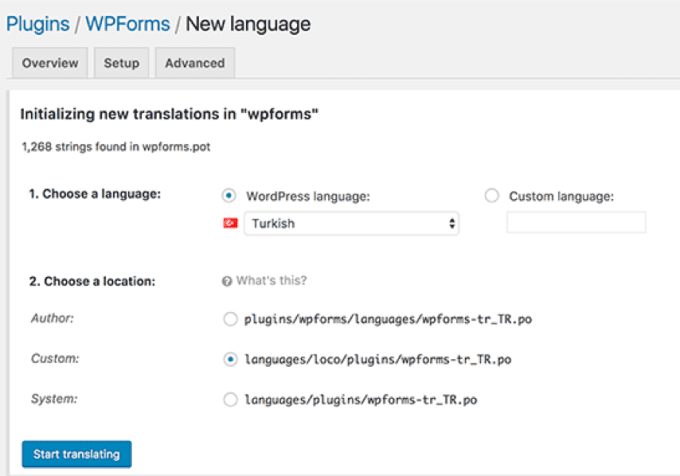Wollen Sie übersetzen a WordPress-Plugin in deiner Sprache? Viele WordPress-Plugins sind vollständig übersetzt und können von jedem auf der Welt leicht übersetzt werden. In diesem Artikel zeigen wir Ihnen, wie Sie ganz einfach a übersetzen WordPress-Plugin in Ihrer Sprache (ohne einen Code zu kennen).
Warum und wann sollten Sie eine WordPress-Erweiterung übersetzen?
WordPress selbst ist in vielen Sprachen verfügbar und kann in andere Sprachen übersetzt werden. Als Benutzer können Sie WordPress in Ihrer eigenen Sprache verwenden und mithilfe von Plugins sogar mehrsprachige Websites erstellen.
Die meisten der Besten WordPress-Plugins sind auch bereit für die Übersetzung. Sie können den Autoren von Erweiterungen helfen, indem Sie Übersetzungen in andere Sprachen beisteuern. Es wird auch Tausenden anderen WordPress-Benutzern helfen.
Lassen Sie uns nun einen Blick darauf werfen, wie Sie das einfach übersetzen können WordPress-Plugins in deiner Sprache.
1-Methode: Hilf mit, eine WordPress-Erweiterung in deine Sprache zu übersetzen
Diese Methode ist die einfachste und empfohlenste, da sie nicht nur die Verwendung der Erweiterung in Ihrer Sprache erleichtert, sondern auch anderen Benutzern hilft, die Erweiterung automatisch in ihrer Sprache zu verwenden.
WordPress.org hostet derzeit ein webbasiertes Übersetzungstool, mit dem jeder Übersetzungen für auf WordPress.org gehostete WordPress-Erweiterungen beitragen kann.
Wenn Sie eine Erweiterungsseite besuchen, werden Sie aufgefordert, die Erweiterung in Ihre Sprache zu übersetzen.
Wenn Sie diese Benachrichtigung nicht sehen, können Sie auch auf der WordPress Translate-Website nach dem Plugin suchen.
Sie werden aufgefordert, Ihre Sprache auszuwählen, und können dann mit dem Beitragen beginnen.
Auf dem Übersetzungsbildschirm sehen Sie eine einfache Benutzeroberfläche mit dem Quelltext und dem Textfeld, um die Übersetzung für bestimmte Wörter bereitzustellen.
2-Methode: Übersetzen Sie eine WordPress-Erweiterung für Ihre eigene Website
Mit dieser Methode können Sie a übersetzen WordPress-Plugin für den eigenen Gebrauch. Sie übersetzen das Plugin in Ihrem WordPress-Dashboard und Ihre Übersetzungen werden sofort auf Ihrer Website wirksam.
Als erstes müssen Sie die Erweiterung installieren und aktivieren Loco Übersetzen. Weitere Informationen finden Sie in unserer Schritt-für-Schritt-Anleitung unter Wie installiere ich ein WordPress-Plugin?.
Nach der Aktivierung müssen Sie die Seite besuchen Loco Übersetzen »Erweiterung um mit der Übersetzung Ihrer Erweiterungen zu beginnen
Sie sehen eine Liste aller derzeit auf Ihrer Website installierten Erweiterungen. Sie müssen auf die Erweiterung klicken, die Sie übersetzen möchten.
Auf dem nächsten Bildschirm sehen Sie eine Liste der für die Erweiterung verfügbaren Sprachen sowie den Status des Übersetzungsfortschritts für jede Sprache.
Wenn die Sprache, die Sie übersetzen möchten, hier aufgelistet ist, müssen Sie darauf klicken. Andernfalls können Sie oben auf die Schaltfläche "Neue Sprache" klicken.
Auf der neuen Sprachseite müssen Sie zuerst Ihre Sprache auswählen. Sie haben zwei Möglichkeiten. Die erste Option ist die WordPress-Sprache. Diese Option verwendet diese Sprachdatei automatisch, wenn ein Benutzer den WordPress-Administrationsbereich auf diese Sprache festlegt. Die zweite Option ist die Verwendung einer benutzerdefinierten Sprache.
Als nächstes müssen Sie den Ort auswählen, an dem Sie die Übersetzungsdateien speichern möchten. Standardmäßig empfiehlt Loco Translate, die Übersetzungsdatei in einem eigenen Ordner zu speichern. Sie können dies ändern, um Übersetzungsdateien in WordPress-Sprachen oder im Sprachenordner des Plugins zu speichern.
Nachdem Sie Ihre Einstellungen konfiguriert haben, klicken Sie auf die Schaltfläche Übersetzung starten, um fortzufahren.
Eine Erweiterung zu übersetzen ist wirklich einfach. Sie sehen den Quelltext und unten sehen Sie das Übersetzungsfeld
Geben Sie einfach Ihre Übersetzung für den Quelltext ein und wählen Sie den nächsten zu übersetzenden Text aus.
Vergessen Sie nicht, auf die Schaltfläche Speichern zu klicken, um Ihren Fortschritt zu speichern.
Methode 3. Übersetzen a WordPress Plugin auf Ihrem Computer
Sie können ein WordPress-Plugin auch mit gettext-Übersetzungs-Apps auf Ihrem Computer übersetzen. Dies ist praktisch, und Sie können Ihre Übersetzungen auch an die Autoren der betreffenden Erweiterung senden, damit diese diese in ihre Erweiterungen aufnehmen können.
Zuerst müssen Sie die Erweiterung herunterladen, die Sie auf Ihren Computer übersetzen möchten. Dann müssen Sie auf die Erweiterungs-Zip-Datei doppelklicken, um sie zu extrahieren.
Öffnen Sie nach dem Extrahieren der Datei den Erweiterungsordner und suchen Sie den Sprachordner. Im Inneren finden Sie eine .pot-Datei. Dies ist die Übersetzungsvorlagendatei, die Sie zum Übersetzen der Erweiterung benötigen.
Wenn die Erweiterung keine .pot-Datei oder keinen Sprachordner enthält, ist sie wahrscheinlich nicht für die Übersetzung bereit. In diesem Fall können Sie den Autor der Erweiterung kontaktieren und ihn fragen, ob er beabsichtigt, die Übersetzung seiner Erweiterung vorzubereiten.
Sobald Sie die .pot-Datei haben, können Sie die Erweiterung in andere gewünschte Sprachen übersetzen.
Zunächst müssen Sie die App herunterladen und installieren poedit auf deinem Computer. Poedit ist eine kostenlose Übersetzung für Mac und Windows.
Öffnen Sie nach der Installation der App die App. Sie werden von einem Assistenten aufgefordert, eine Option auszuwählen. Wenn Sie die Pro-Version der App verwenden, können Sie ein WordPress-Plugin oder -Thema übersetzen. Andernfalls müssen Sie die Option "Neue Übersetzung erstellen" auswählen.
Sie werden aufgefordert, die POT-Datei der Erweiterung auszuwählen. Sobald die Datei ausgewählt ist, werden Sie von Poedit aufgefordert, die Sprache der Übersetzung auszuwählen.
Geben Sie einfach den Namen der Sprache ein oder wählen Sie ihn aus dem Dropdown-Menü aus und klicken Sie auf die Schaltfläche OK.
Poedit zeigt nun die Übersetzungsoberfläche an. Sie sehen die Liste der verfügbaren Kanäle. Sie müssen lediglich auf einen Kanal klicken, um ihn auszuwählen und eine Übersetzung bereitzustellen.
Sobald die Übersetzung abgeschlossen ist, können Sie sie speichern und exportieren. Sie müssen zugreifen Datei »Speichern und benennen Sie Ihre Datei nach dem Namen der Sprache und des Ländercodes, z. fr_FR für Französisch und Frankreich de_DE für Englisch und Großbritannien.
Poedit zeichnet Ihre Übersetzung in PO- und MO-Dateien auf. Sie müssen diese Dateien im Sprachordner Ihrer Erweiterung ablegen, um sie sofort verwenden zu können.
Wir hoffen, diese Anleitung hat Ihnen geholfen, das Übersetzen von WordPress-Erweiterungen zu erlernen.